SmartDeviceMonitor for Client
SmartDeviceMonitor for Client umfasst die nachfolgend aufgeführten Funktionen. Wir empfehlen allen Benutzern dieses Druckers die Installation dieser Software.
Sie können SmartDeviceMonitor for Client von der Website des Herstellers herunterladen und auf Ihrem Computer installieren. Wenden Sie sich an Ihren Händler vor Ort, um Informationen zum Herunterladen von SmartDeviceMonitor for Client zu erhalten.
Protokollstapel
Betriebssystem |
Protokollstapel |
|---|---|
Microsoft Windows XP |
TCP/IP mit Windows XP bereitgestellt |
Microsoft Windows Server 2003/2003 R2 |
TCP/IP mit Windows Server 2003/2003 R2 bereitgestellt |
Microsoft Windows Vista, Windows Server 2008 |
TCP/IP mit Windows Vista, Windows Server 2008 bereitgestellt |
Microsoft Windows 7, Windows Server 2008 R2 |
TCP/IP mit Windows 7, Windows Server 2008 R2 bereitgestellt |
Funktionsumfang
Peer-to-Peer-Druckfunktion
Direktdruck auf dem Netzwerdrucker ohne einen Druckserver
Druck auf einem Ersatzdrucker, wenn sich zu viele Druckaufträge in der Warteschlange des angegebenen Druckers angesammelt haben oder wenn ein Fehler den Druck verhindert (Druckwiederaufnahme)
Zuordnung von mehreren Druckaufträgen zu mehreren Druckern (Paralleles Drucken)
Durchführen einer vorrangigen Gruppenregistrierung von für die Funktionen "Druckwiederaufnahme/Paralleles Drucken" angegebenen Druckern.
Benachrichtigungsfunktion
Anzeige einer Fehlermeldung, wenn während der Übertragung oder des Drucks von Daten ein Fehler auf dem angegebenen Drucker auftritt
Öffnen eines Fensters, um Sie über die Fertigstellung eines Druckauftrags zu informieren. Sie können auch auswählen, über den Druckstatus informiert zu werden. So kann die Benachrichtigung beispielsweise nur dann angezeigt werden, wenn Druckwiederaufnahme ausgeführt wird.
Anzeigen einer Benachrichtigung nach Fertigstellung des Druckauftrags
Anzeige einer Fehlermeldung, wenn während des Drucks oder der Übertragung eines Druckauftrags ein Fehler auftritt
Überwachungsfunktion
Überwachung des Systems, um Informationen über den Druckstatus, den Papierfüllstand etc. an Ihrem Computer anzuzeigen
Gleichzeitige Überwachung mehrerer verwendeter Drucker.
Überprüfung der Netzwerkeinstellungen Ihres Druckers und detaillierte Geräteinformationen
Überprüfung des Druckauftragsprotokolls mittels der Benutzerkennung
Empfang der Berichte über die Fertigstellung von Druckaufträgen und Dokumentspeicherung mittels der Druckerfunktion
Anzeige von bis zu 100 Druckaufträgen
Die Funktionen "Druckwiederaufnahme/Paralleles Drucken" können nur mit demselben Gerätemodell wie diesem ausgeführt werden.
Nehmen Sie dieselben Einstellungen für die Optionskonfiguration des Druckers für Druckwiederaufnahme/Paralleles Drucken und den Drucker für die Erteilung der Druckbefehle vor. Wenn die für den Druck erforderlichen Optionen wie etwa die Papierzufuhr nicht auf dem Ersatzdrucker installiert sind, dann ist diese Funktion deaktiviert.
Legen Sie Papier desselben Formats in den Drucker für Druckwiederaufnahme/Paralleles Drucken und in den Drucker für die Erteilung der Druckbefehle ein.
Wenn der Typ und die Geräte des Druckers für Druckwiederaufnahme/Paralleles Drucken und des Druckers für die Erteilung der Befehle unterschiedlich sind, dann weichen die Druckergebnisse möglicherweise voneinander ab.
Wenn Sie Probedruck oder Vertrauliches Drucken auswählen, können Sie die Funktion "Druckwiederaufnahme/Paralleles Drucken" nicht ausführen.
![]()
Weitere Informationen über die Verwendung der Funktion Druckwiederaufnahme/Paralleles Drucken finden Sie in der Hilfe zu SmartDeviceMonitor for Client.
Um den Status der Geräte mittels SmartDeviceMonitor for Client anzuzeigen, müssen Sie SmartDeviceMonitor for Client vorab so konfigurieren, dass es den Drucker überwacht, dessen Status Sie anzeigen möchten.
Einrichten der Netzwerküberwachungsfunktion
![]() Starten Sie SmartDeviceMonitor for Client.
Starten Sie SmartDeviceMonitor for Client.
Das SmartDeviceMonitor for Client-Symbol wird rechts in der Taskleiste angezeigt.
![]() Klicken Sie mit der rechten Maustaste auf das SmartDeviceMonitor for Client-Symbol und vergewissern Sie sich dann, dass der gewünschte Drucker in dem angezeigten Kontextmenü aufgeführt ist.
Klicken Sie mit der rechten Maustaste auf das SmartDeviceMonitor for Client-Symbol und vergewissern Sie sich dann, dass der gewünschte Drucker in dem angezeigten Kontextmenü aufgeführt ist.
Weitere Informationen über das Druckerstatussymbol finden Sie in der Hilfe zu SmartDeviceMonitor for Client.
![]() Wenn der gewünschte Drucker nicht angezeigt wird, zeigen Sie auf [Eigenschaften] und klicken Sie dann auf [Geräteeinstellungen überwachen...].
Wenn der gewünschte Drucker nicht angezeigt wird, zeigen Sie auf [Eigenschaften] und klicken Sie dann auf [Geräteeinstellungen überwachen...].
Das Dialogfeld [SmartDeviceMonitor for Client - Optionen] wird angezeigt.
![]() Wählen Sie den zu überwachenden Drucker aus und aktivieren Sie dann das Kontrollkästchen [Zu überwachen].
Wählen Sie den zu überwachenden Drucker aus und aktivieren Sie dann das Kontrollkästchen [Zu überwachen].
Durch Aktivieren des Kontrollkästchens [In Symbolleiste anzeigen] wird der Status eines Druckers im SmartDeviceMonitor for Client-Symbol in der Taskleiste angezeigt.
![]() Klicken Sie auf [OK].
Klicken Sie auf [OK].
Das Dialogfeld wird geschlossen, und der ausgewählte Drucker wird überwacht.
Befolgen Sie das unten aufgeführte Verfahren, um den Druckerstatus mithilfe von SmartDeviceMonitor for Client zu überwachen.
Anzeigen des Gerätestatus
![]() Starten Sie SmartDeviceMonitor for Client.
Starten Sie SmartDeviceMonitor for Client.
![]() Der Status der Drucker wird auf dem SmartDeviceMonitor for Client-Symbol in der Taskleiste angezeigt.
Der Status der Drucker wird auf dem SmartDeviceMonitor for Client-Symbol in der Taskleiste angezeigt.
Nähere Informationen zu den Statussymbolen finden Sie in der SmartDeviceMonitor for Client-Hilfe.
![]() Um weitere Informationen über den Status zu erhalten, klicken Sie mit der rechten Maustaste auf SmartDeviceMonitor for Client und wählen dann den gewünschten Drucker aus.
Um weitere Informationen über den Status zu erhalten, klicken Sie mit der rechten Maustaste auf SmartDeviceMonitor for Client und wählen dann den gewünschten Drucker aus.
Der Status des Druckers wird im Dialogfeld angezeigt.
Weitere Informationen zu den Elementen im Dialogfeld finden Sie in der SmartDeviceMonitor for Client-Hilfe.